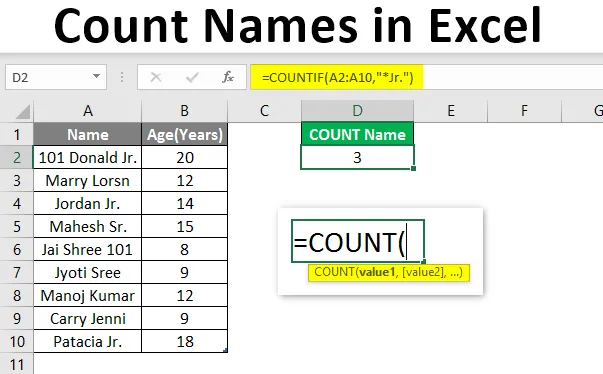
Počet jmen v Excelu (obsah)
- Přehled počtů jmen v Excelu
- Jak spočítat jména v Excelu?
Přehled počtů jmen v Excelu
COUNT je zabudovaná funkce v MS Excel, která spočítá počet buněk, které obsahují čísla v buňce. Patří do kategorie statistických funkcí a používá se k návratu celého čísla jako výstupu. Existuje mnoho způsobů, jak spočítat buňky v daném rozsahu podle několika uživatelských kritérií. Příklad: COUNTIF, DCOUNT, COUNTA atd.
Vzorec: Existuje mnoho hodnotových parametrů v jednoduché funkci počítání, kde spočítá všechny buňky, které obsahují čísla.
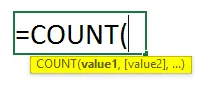
Níže jsou uvedeny některé specifické vestavěné funkce počítání:
- COUNT : Bude spočítat počet buněk, které čísla obsahují.
- COUNTIF : Bude spočítat počet buněk, které čísla obsahují, a měl by splňovat kritéria uživatele.
- DCOUNT : Bude spočítat buňky, které obsahují určité číslo ve vybrané databázi a které splňují uživatelská kritéria.
- DCOUNTA : Bude spočítat neprázdné buňky ve vybrané databázi a splňující uživatelská kritéria.
Jak spočítat jména v Excelu?
Počítání jmen v Excelu je velmi jednoduché a snadné. Zde je několik příkladů, které vám mohou pomoci spočítat jména v Excelu.
Tuto šablonu pro počet jmen Excel si můžete stáhnout zde - šablonu pro počet jmen ExcelPříklad č. 1 - název počtu, který má věková data
Předpokládejme, že existuje uživatel, který má osobní údaje některých lidí, jako je jméno a věk, kde chce uživatel spočítat počet jmen, které mají v tabulce údaje o věku.
Podívejme se, jak to můžeme udělat pomocí funkce Count.
Krok 1: Otevřete MS Excel z nabídky Start >> Přejděte na List1, kde uživatel uchovával data.
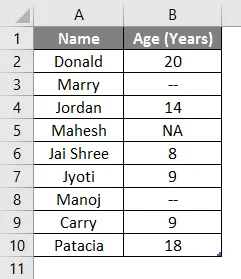
Krok 2: Nyní vytvořte záhlaví pro Count name, kde uživatel chce počítat jméno, které má věková data.
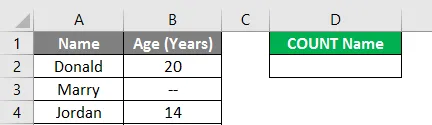
Krok 3: Nyní spočítejte počet jmen v daných datech pomocí funkce Count >> použijte rovnítko pro výpočet >> Write in D2 Cell a použijte COUNT >> “= COUNT (“
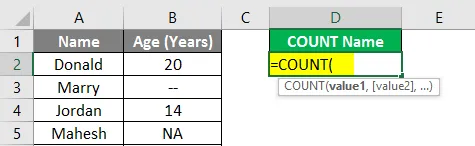
Krok 4: Nyní si vyžádá hodnotu1, která je uvedena v buňkách B2 až B10 >> vyberte buňku B2 až B10 >> „= COUNT (B2: A10)“
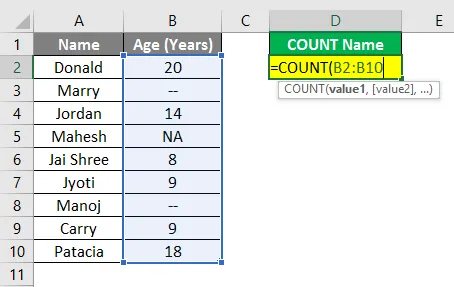
Krok 5: Nyní stiskněte klávesu Enter.
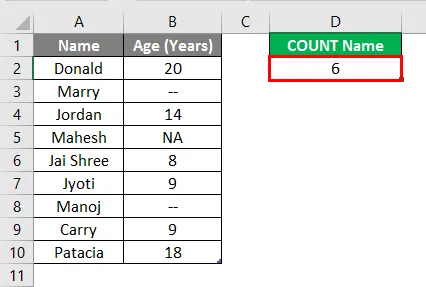
Shrnutí příkladu č. 1: Protože uživatel chce vypočítat počet jmen, které mají v tabulce údaje o věku. Ve výše uvedeném příkladu je tedy 6 jmen, která mají v tabulce údaje o věku.
Příklad č. 2 - Název počtu, který má některé běžné řetězce
Předpokládejme, že existuje uživatel, který má osobní údaje některých lidí, jako je Jméno a Věk, kde chce uživatel spočítat počet jmen, které mají v názvu běžný řetězec „Jr.“. Podívejme se, jak to můžeme udělat pomocí funkce COUNTIF.
Krok 1: Otevřete MS Excel z nabídky Start >> Přejít na List2, kde uživatel uchovával data.
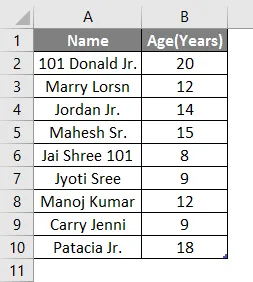
Krok 2: Nyní vytvořte záhlaví pro Count name, které má v názvu běžný řetězec Jr.
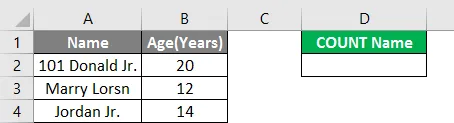
Krok 3: Nyní spočítejte počet jmen v daných datech pomocí funkce COUNTIF >> použijte rovnítko pro výpočet >> Zapište do buňky D2 a použijte COUNTIF >> “= COUNTIF (“
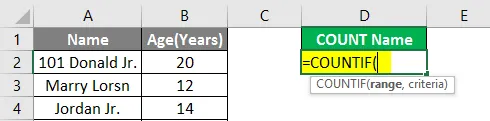
Krok 4: Nyní bude požadovat hodnotu1, které jsou uvedeny v buňce A2 až A10 >> vyberte buňku A2 až A10 >> “= COUNTIF (A2: A10, ”
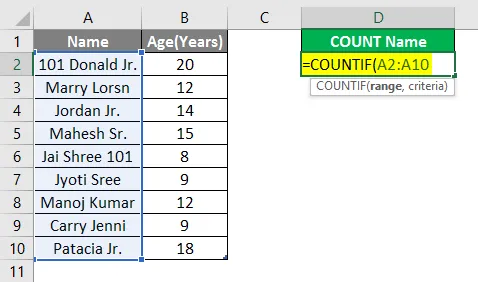
Krok 5: Nyní bude požadovat kritéria, která mají hledat pouze řetězec „Jr.“ v názvu >> takže napište do buňky D2 >> „= COUNTIF (A2: A10, “ * Jr. ”)”
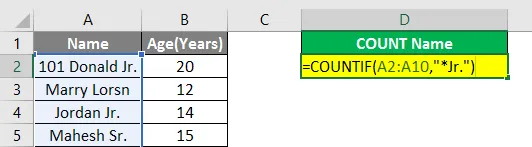
Krok 6: Nyní stiskněte klávesu Enter.
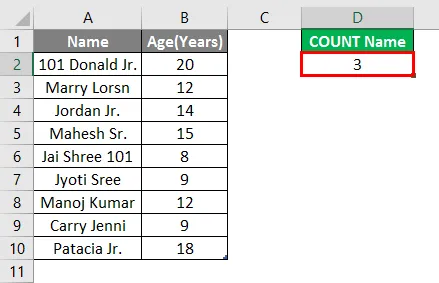
Shrnutí příkladu č. 2: Protože uživatel chce spočítat jméno, které má v tabulce společný řetězec „Jr.“. Ve výše uvedeném příkladu jsou tedy 3 jména, která mají v názvu řetězec „Jr.“.
Příklad č. 3 - Počet písmen s ukončením konkrétního řetězce
Předpokládejme, že uživatel chce spočítat jména, která mají v názvu společných 5 písmen a řetězců „ry“. Podívejme se, jak to můžeme udělat pomocí funkce COUNTIF.
Krok 1: Otevřete MS Excel z nabídky Start >> Přejděte na List3, kde uživatel uchovával data.
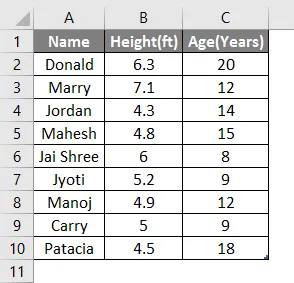
Krok 2: Nyní vytvořte záhlaví pro Count name, které má v názvu společné 5 písmen a řetězec „ry“.
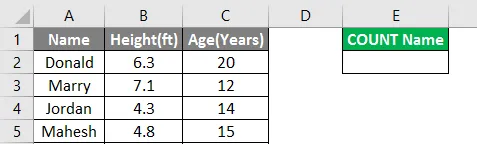
Krok 3: Nyní spočítejte počet jmen v daných datech pomocí funkce COUNTIF >> použijte rovnítko pro výpočet >> Zapište do buňky E2 a použijte COUNTIF >> “= COUNTIF (“
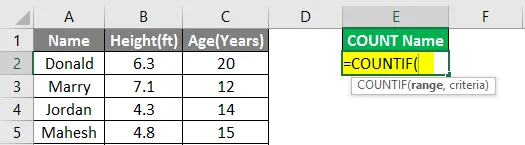
Krok 4: Nyní bude požadovat hodnotu1, které jsou uvedeny v buňce A2 až A10 >> vyberte buňku A2 až A10 >> “= COUNTIF (A2: A10, ”
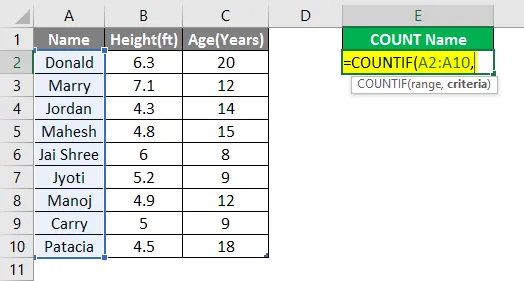
Krok 5: Nyní bude požadovat kritéria, která mají hledat pouze řetězec „ry“ v názvu s 5 písmeny >> tak napište do buňky E2 >> „= COUNTIF (A2: A10, “ ??? ry ”) “
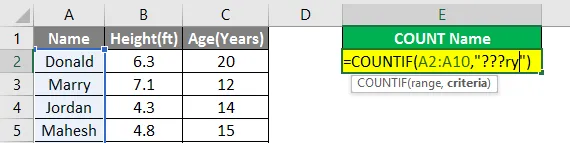
Krok 6: Nyní stiskněte klávesu Enter.
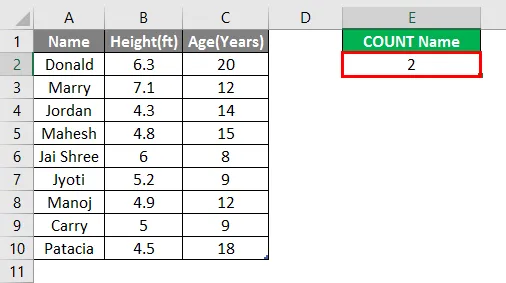
Shrnutí příkladu č. 3: Vzhledem k tomu, že uživatel chce spočítat jména, která mají v tabulce Name 5 řetězců běžných v názvu a řetězec „ry“. Ve výše uvedeném příkladu jsou tedy dvě jména, která mají ve svém názvu řetězec „ry“ s pěti písmeny.
Důležité informace o počtech jmen v Excelu
- Funkce Count spadá do kategorie statistických funkcí a použila k návratu celé číslo jako výstup.
- Pokud buňka obsahuje jakoukoli hodnotu, která není číselná jako text nebo # NA, nebude funkce počítání počítána.
- Hvězdička (*) se používá k přiřazení jakékoli sady znaků v kritériích COUNTIF.
- Otazník (?) Se používá jako zástupný znak, aby odpovídal každému jednotlivému znaku v kritériích funkce.
- V kritériích může uživatel použít větší než „>“, menší než „= 10“) “jako výstup, který vrátí počet buněk, které mají hodnotu větší nebo rovnou 10.
Doporučené články
Toto je průvodce počty jmen v Excelu. Zde diskutujeme Jak spočítat jména v Excelu spolu s příklady a šablonou Excel ke stažení. Další informace naleznete také v následujících článcích -
- Jak přidat buňky v Excelu
- Tlačítko Vložit Excel
- Vyhodnoťte vzorec v Excelu
- YEAR Formula v Excelu